SSH密钥
SSH(Secure Shell)密钥是一种用于安全地访问远程服务器和服务的方法。在 Git 版本控制中,SSH密钥用于在客户端和服务器之间建立加密的通信渠道,通常用于与 Git 仓库托管服务(如 GitHub、GitLab 或 Gitee)进行交互。
SSH密钥由两部分组成:私钥和公钥。私钥必须保密保存,不应泄露给任何人或上传到任何服务器。公钥则可以安全地共享,通常会上传到服务器,以便服务器验证客户端的身份。
生成密钥和查看密钥
- 生成密钥
ssh-keygen -t rsa -C “上面的邮箱”
注:执行上面命令后,连续回车3次 - 查看密钥
cd ~/.ssh
cat id_rsa.pub - 检查秘钥
ssh -T -v git@github.com
SSH参数
ssh-keygen -t ed25519 -C “your_email@example.com” -f ~/.ssh/key_name
在 ssh-keygen 命令中,-t 和 -f 选项分别指定了要生成的密钥类型和密钥文件的存储路径。
-t 选项用于指定加密算法类型。ed25519 是一种椭圆曲线算法,它提供了一种相对较新的、更安全且性能更好的密钥生成方式。除了 ed25519,ssh-keygen 还支持其他几种算法,如 rsa、dsa、ecdsa 等。选择 ed25519 是因为它在安全性、性能和密钥大小方面都有很好的表现。
-f 选项用于指定生成的私钥和公钥文件的文件名。如果不指定 -f 选项,ssh-keygen 默认会在 ~/.ssh 目录下生成名为 id_ed25519(私钥)和 id_ed25519.pub(公钥)的文件。如果指定了 -f 选项,则可以自定义文件名和路径。例如,-f ~/.ssh/custom_key 会将私钥保存为 ~/.ssh/custom_key,公钥保存为 ~/.ssh/custom_key.pub。
当你看到命令 ssh-keygen -t ed25519 -C “comment” -f ~/.ssh/key_name 时,它意味着:
使用 ed25519 算法生成密钥。
在生成的公钥文件中包含注释(-C “comment”)。
将私钥和公钥分别保存为 ~/.ssh/key_name 和 ~/.ssh/key_name.pub。
请注意,-C 选项用于提供一个新行注释,通常用于识别密钥,例如您的电子邮件地址。
配置多个SSH密钥
在使用 Git 进行版本控制时,为了能够与多个平台如 GitHub、Gitee 等交互,您可能需要为每个平台配置不同的 SSH 密钥。以下是如何配置多个 SSH 密钥以访问不同平台的步骤:
-
生成 SSH 密钥: 对于每个平台,您需要生成一个唯一的 SSH 密钥。打开终端或命令提示符,使用以下命令生成新的 SSH 密钥,将 your_email@example.com 替换为您在对应平台上使用的电子邮件地址,key_name 替换为您为这个密钥指定的名称(例如 gitee、github):id_rsa_home
ssh-keygen -t ed25519 -C "your_email@example.com" -f ~/.ssh/key_name当系统提示您输入密码时,您可以设置一个 passphrase 来提高安全性,也可以留空。
-
将 SSH 公钥添加到平台: 生成的密钥对中,公钥(key_name.pub)需要添加到对应平台的 SSH 密钥设置中。例如,在 GitHub 或 Gitee 的个人设置中找到 SSH 密钥部分,并添加新的公钥。
-
配置 SSH 客户端: 为了让 SSH 客户端知道何时使用哪个密钥,您需要在 ~/.ssh/config 文件中配置每个密钥对应的主机。如果这个文件不存在,您可以创建它。使用文本编辑器打开 ~/.ssh/config,并添加以下内容,为每个平台指定一个 Host 和对应的 IdentityFile
# GitHub 配置 Host github.com User git Hostname github.com IdentityFile ~/.ssh/github # Gitee 配置 Host gitee.com User git Hostname gitee.com IdentityFile ~/.ssh/gitee —————————————————— #my Host github.com HostName github.com User zhainanya IdentityFile ~/.ssh/id_rsa_home #gitee Host gitee.com HostName gitee.com User zhainanya IdentityFile ~/.ssh/id_rsa_github_home这样,当您尝试连接到 github.com 或 gitee.com 时,SSH 将自动使用对应的私钥。
-
测试 SSH 连接: 使用以下命令测试 SSH 连接是否成功:
ssh -T git@github.com ssh -T git@gitee.com如果配置正确,您应该会看到一条欢迎消息。
Hi zhainanya! You’ve successfully authenticated, but GitHub does not provide shell access.
克隆
当您克隆或推送到一个特定的平台时,Git 会根据您在 ~/.ssh/config 中配置的信息自动选择正确的 SSH 密钥。例如:
# 克隆 GitHub 仓库
git clone git@github.com:username/repository.git
# 克隆 Gitee 仓库
git clone git@gitee.com:username/repository.git
pull push 不同的平台
当您使用 Git 与多个平台如 GitHub、Gitee 等进行交互时,您可能需要在不同的远程仓库之间进行 pull 和 push 操作。以下是如何在这些平台上进行操作的步骤:
- 配置远程仓库: 首先,您需要在本地 Git 仓库中添加多个远程仓库的地址。这可以通过 git remote add 命令来完成。例如:
这里 github 和 gitee 是自定义的远程仓库别名,您可以使用任何其他名称来标识它们。# 添加 GitHub 仓库 git remote add github git@github.com:username/repository.git # 添加 Gitee 仓库 git remote add gitee git@gitee.com:username/repository.git - 从远程仓库拉取(Pull): 要从远程仓库拉取最新更改,您可以使用 git pull 命令,并指定远程仓库别名和分支。
推送到远程仓库(Push): 要将本地更改推送到远程仓库,您可以使用 git push 命令,并指定远程仓库别名和分支。# 推送到 GitHub 的 master 分支 git push github master # 推送到 Gitee 的 master 分支 git push gitee master # 如果您在本地分支上设置了上游分支,可以直接使用: git push github git push gitee - 处理分支不同步的情况: 如果您在不同的平台上工作,可能会遇到分支不同步的情况。在这种情况下,您可能需要先从一个平台拉取更改,然后解决可能的冲突,再推送到其他平台。
# 假设您先从 GitHub 拉取更改 git pull github # 解决任何可能的合并冲突 # 然后将更改推送到 Gitee git push gitee - 使用 SSH 密钥进行认证: 如果您为每个平台配置了不同的 SSH 密钥,Git 将自动使用正确的密钥进行认证,前提是您的 ~/.ssh/config 文件配置正确。
通过以上步骤,您可以在多个平台上进行 pull 和 push 操作,确保您的代码在各个平台之间保持同步。记得在推送之前先拉取最新的更改,以避免不必要的冲突。







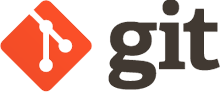
















 2462
2462

 被折叠的 条评论
为什么被折叠?
被折叠的 条评论
为什么被折叠?








